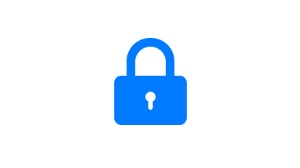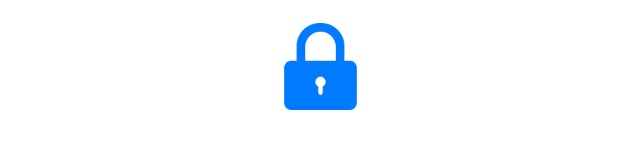
iPhoneを使う上で必要不可欠なのが「Apple ID」。App Storeの購入履歴、iCloudに保存している写真・予定・ブックマーク・iPhoneのバックアップなどにアクセスする際に使います。
このApple IDを守る方法をご紹介します。
Apple IDを守る「2ファクタ認証」とは?
Apple IDでログインするには登録したメールアドレスとパスワードが必要ですが、このパスワードを推測されたり盗まれたりすると、比較的入手しやすいメールアドレスと組み合わせることでApple IDは乗っ取られてしまいます。
これを防ぐのが「2ファクタ認証」です。設定しておくと、初めて利用するデバイスからログインの要求があった際、iPhoneに通知します。
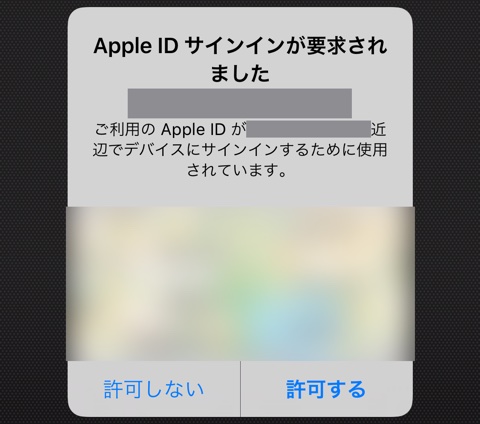
さらに、ログインには6桁の確認コードが必要です。コードはその時々で生成されます。
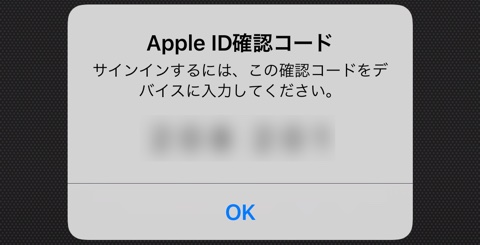
このように、従来のメールアドレスとパスワードに加えて、確認コードの入力が必要になるので、不正なアクセスを防ぐことができます。
コードの入力は初めてログインする際に必要になるだけなので、iPhoneを普段使う際、2ファクタ認証が邪魔だと感じることはないでしょう。
2ファクタ認証の設定方法
設定アプリを開きます。
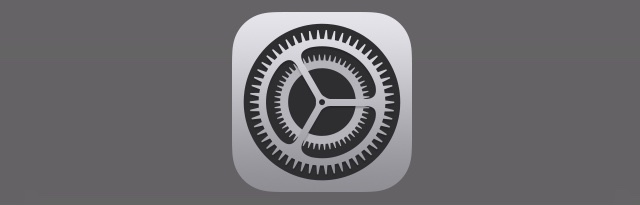
設定アプリの一覧の一番上にある、プロフィールをタップ。
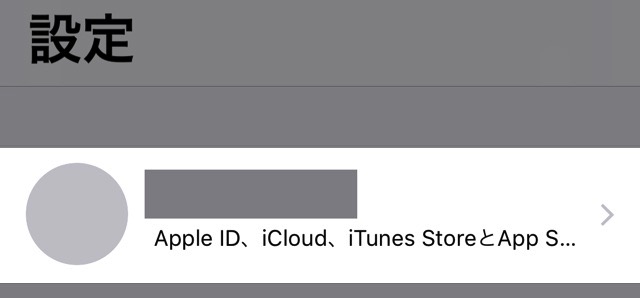
【パスワードとセキュリティ】をタップします。
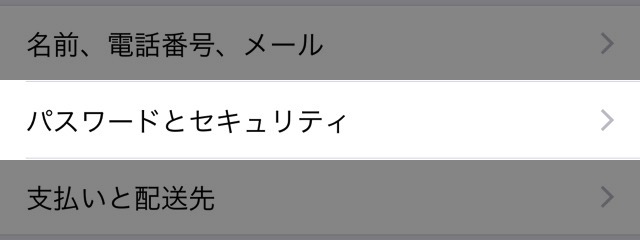
【2ファクタ認証を有効にする】をタップ。
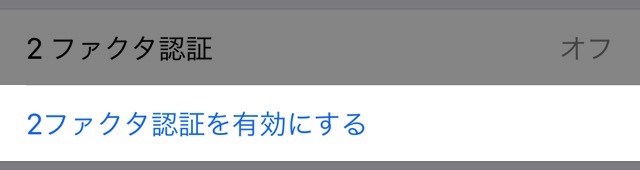
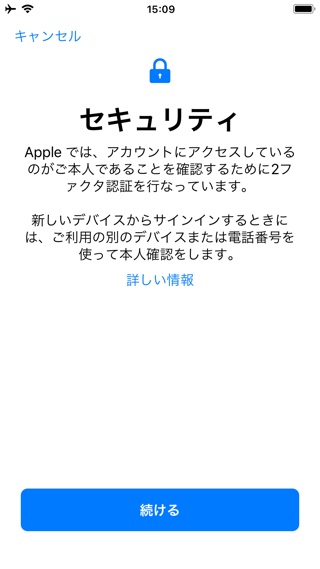
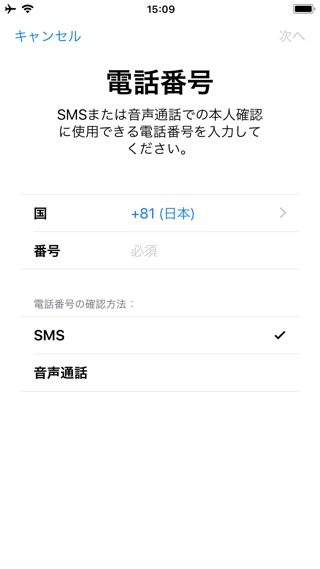
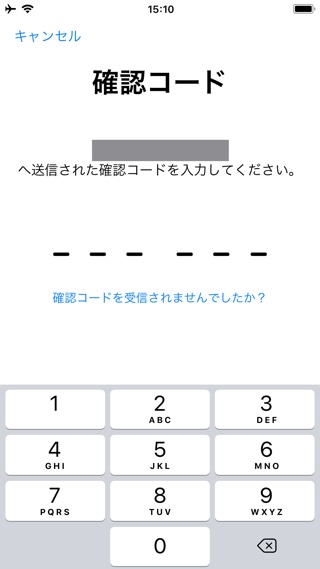
これで2ファクタ認証の設定は完了です。
電話番号さえ使えれば復旧できる
この手の機能を使う際に心配なのが、iPhoneが壊れた時です。2ファクタ認証は、登録した電話番号さえ利用できれば確認コードが受け取れます。
例えばiPhoneを修理・交換しても、SIMカードを挿入して電話番号が利用できる状態になっていれば、Apple IDでログインする際に必要な確認コードが受け取れます。
ですから、電話番号が変わった際は必ず修正・変更しておきましょう。
電話番号の追加・削除は、設定アプリの2ファクタ認証の設定画面で行えます。
設定アプリのApple IDプロフィール→【パスワードとセキュリティ】を開き、「信頼できる電話番号」の横にある【編集】をタップすると、追加・削除できるようになります。
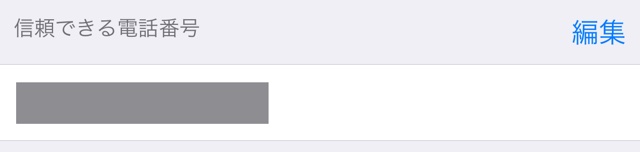
| ・販売元: iTunes K.K. ・掲載時のDL価格: 無料 ・カテゴリ: ユーティリティ ・容量: 110.5 MB ・バージョン: 1.2 |